فروشگاه تاو پیسی - عرضه انواع مینی پیسی، لپتاپ، قطعات کامپوتر
خرید انواع مینی پیسی و تین کلاینت و زیروکلاینت، لپتاپ، قطعات کامپیوتر و ...فروشگاه تاو پیسی - عرضه انواع مینی پیسی، لپتاپ، قطعات کامپوتر
خرید انواع مینی پیسی و تین کلاینت و زیروکلاینت، لپتاپ، قطعات کامپیوتر و ...تفاوت JPG و JPEG و PNG چیست؟
اگر دقت کرده باشید، عکسها در کامپیوتر و گوشی شما با فرمتهای مختلفی ذخیره میشوند. فرمت JPG و JPEG دو فرمت با نامهای خیلی شبیه به هم هستند. اما تفاوت آن ها در چیست؟ PNG نیز فرمت عکس دیگری است که خیلی استفاده میشود. تفاوت JPG و JPEG و PNG در چه چیزهایی نهفته است؟
در این مقاله با ما همراه باشید تا به این سوالات پاسخ دهیم.
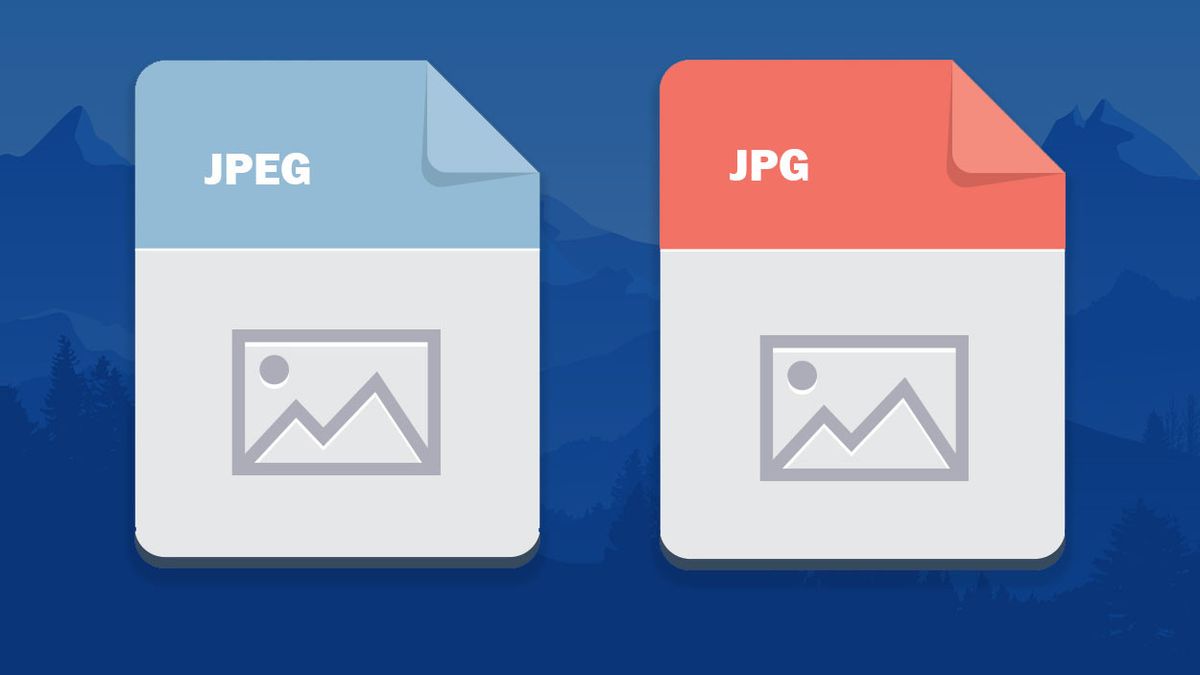
فرمت JPG و JPEG چیست و چه فرقی با هم دارند؟
فرمت JPG و JPEG دو پسوند فایل یکسان هستند که هر دو به یک فرمت تصویر دیجیتال اشاره دارند. JPEG مخفف Joint Photographic Experts Group است که یک گروه صنعت فناوری است که فرمت تصویر JPEG را ایجاد کرده است که به طور گسترده در دوربینهای دیجیتال، رسانههای اجتماعی و در وب استفاده میشود.
تنها تفاوت JPG و JPEG تعداد کاراکترهای استفاده شده است. فایلهای JPG با پسوند فایل .jpg و فایلهای JPEG با پسوند فایل .jpeg ذخیره میشوند. دلیل این تفاوت این است که برخی از سیستم عاملهای اولیه ویندوز (MS-DOS 8.3 و FAT-16) در مورد نام فایلها حداکثر محدودیت 3 حرف داشتند. بنابراین، فایلهای JPEG پسوند JPG را در MS-DOS و پلتفرمهای اولیه ویندوز پیاده کردند. اما پلتفرم مکینتاش اپل چنین محدودیتی نداشت، بنابراین فایلهای JPEG اغلب پسوند فایل JPEG. داشتند.
امروزه، هم ویندوز و هم مک میتوانند پسوند کامل فایل JPEG. را مدیریت کنند و اکثر برنامهها فایلهای JPG و JPEG را به طور یکسان درک کرده و باز میکنند. بنابراین، هیچ تفاوتی در کیفیت و عملکرد بین این دو فرمت وجود ندارد.
با این حال، برخی از وبسایتها ممکن است به دلایل سازگاری یا ناسازگاری، یک پسوند را بر دیگری ترجیح دهند. اگر نیاز به تغییر پسوند یک فایل تصویری دارید، میتوانید به سادگی با ویرایش نام فایل و حذف یا اضافه کردن E از پسوند JPEG، نام آن را تغییر دهید.
اما به صورت کلی تفاوت بین JPG و JPEG رسما هیچ است.
بیشتر بخوانید: بهترین لپتاپ دانشجویی ارزان زیر 30 میلیون تومان
فرمت PNG چیست؟
PNG مخفف Portable Network Graphic، نوعی فایل تصویر شطرنجی است. این یک فرمت فایل محبوب برای گرافیکهای وب است، زیرا از فشردهسازی بدون مشکل، شفافیت و طیف گستردهای از رنگها پشتیبانی میکند. فایلهای PNG همچنین به طور گسترده برای ذخیره آیکونها، آرمها، اسکرینشاتها استفاده میشوند.
تفاوت فرمت PNG با JPEG در این است که با فشردهسازی یا تغییر اندازه، کیفیت خود را از دست نمیدهد. این باعث میشود آنها برای تصاویری که نیاز به حفظ جزئیات واضح دارند ایدهآل باشند. با این حال، فایلهای PNG نسبت به فایلهای JPG یا JPEG اندازه فایلهای بزرگتری دارند که میتواند بر سرعت بارگذاری صفحات وب تأثیر بگذارد.
فرمت PNG را میتوان توسط اکثر نرم افزارهای ادیت تصویر مانند Adobe Photoshop ،GIMP ،Paint.NET و Microsoft Paint باز کرد. همچنین میتوانید فایلهای PNG را بهصورت آنلاین با استفاده از وبسایتهایی مانند Pngtree یا Freepik مشاهده کنید، که میلیونها عکس و پسزمینه رایگان PNG را برای دانلود دارد.

تفاوت PNG و JPEG چیست؟
فرمت PNG و JPEG دو فرمت فایل رایج برای تصاویر دیجیتال هستند. بسته به نوع و هدف عکس، مزایا و معایب متفاوتی دارند. فایلهای PNG از فشردهسازی بدون مشکل استفاده میکنند، به این معنی که تمام جزئیات و کیفیت تصویر اصلی را حفظ میکنند. آنها همچنین از شفافیت (Transparency) پشتیبانی میکنند که برای ایجاد لوگو، آیکون و عکس با پسزمینه واضح مفید است.
به عنوان مثال، اگر میخواهید لوگوی شرکت خود را روی رنگ یا تصویر دیگری قرار دهید، به یک فایل PNG با پسزمینه شفاف نیاز دارید. با این حال، فایلهای PNG معمولا بزرگتر از فایلهای JPEG هستند که میتواند بر سرعت بارگذاری و فضای ذخیرهسازی وبسایتها و دستگاهها تاثیر بگذارد.
فایلهای JPEG فشردهسازی با خطر اتلاف دارند، به این معنی که با حذف برخی اطلاعات از تصویر، اندازه فایل را کاهش میدهند. آنها برای عکسها و تصاویر با رنگها و گرادیانتهای زیاد مناسب هستند، زیرا می توانند آنها را بدون کاهش قابل توجه کیفیت فشرده کنند.
به عنوان مثال، اگر میخواهید عکسی از تعطیلات خود را در اینستاگرام آپلود کنید، بهتر است یک فایل JPEG را باید انتخاب کنید. با این حال، فایلهای JPEG از شفافیت (Transparency) پشتیبانی نمیکنند و در صورت فشردهسازی بیش از حد، میتوانند نویز ایجاد کنند.
بنابراین، انتخاب بین PNG و JPEG بستگی به انتخاب بین کیفیت و اندازه و همچنین ویژگیهای موردنظر عکس دارد.
در جدول زیر میتوانید تفاوت فرمت PNG و JPEG را در قالب ویژگیهای مختلف مشاهده کنید:
| ویژگی | PNG | JPEG |
|---|---|---|
| فشردهسازی | بدون تلفات | با تلفات |
| اندازه فایل | بزرگتر | کوچکتر |
| کیفیت | حفظ کیفیت موجود | کاهش کیفیت |
| شفافیت (Transparency) | پشتیبانی میشود | پشتیبانی نمیشود |
| تعداد رنگ | تا 16 میلیون رنگ | تا 16 میلیون رنگ |
| انیمیشن | پشتیبانی نمیشود | پشتیبانی نمیشود |
| متا دیتا | پشتیبانی میشود | پشتیبانی میشود |
| هدف | لوگو، آیکون، گرافیک، اسکرینشات | عکسها، تصاویری با رنگها و گرادیانت زیاد |
بیشتر بخوانید: نحوه فعال کردن فیلتر نور آبی در ویندوز و مک
منبع: TAVPC
چگونه SSD خود را سالم نگه داریم؟ مراقبت از SSD
سریعتر کردن کامپیوترتان با راههای مختلفی انجام میشود و یکی از راههای انجام آن افزودن SSD است. این باعث میشود هر چیزی که در کامپیوتر شما از حافظه استفاده میکند سریعتر کار کند، مخصوصا هنگام روشن شدن کامپیوتر.
اما مراقبت از SSD واجب است تا عمر آن کم نشود و بتوانید طولانیمدت از آن استفاده کنید. در اینجا هفت نکته مراقبت از SSD وجود دارد که به شما کمک میکند از SSD خود حداکثر استفاده را ببرید. با ما همراه باشید.
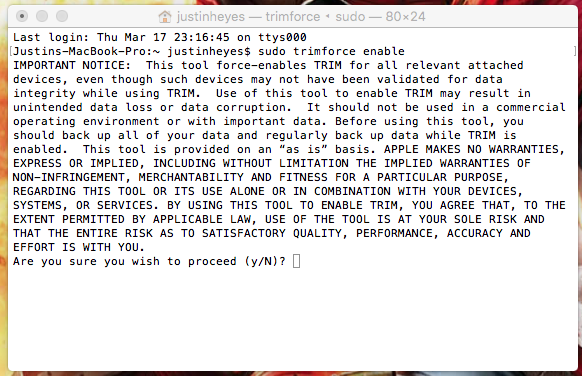
1) ویژگی Trim را فعال کنید
TRIM مانند یک ابزار مفید برای کارکرد خوب و مراقبت از SSD است. این به SSD میگوید کدام بخش از دادهها دیگر موردنیاز نیست، بنابراین SSD میتواند آنها را پاک کند و برای چیزهای جدید آماده باشد. بدون این ویژگی، SSD باید کار بیشتری انجام دهد، دادههای بزرگ را جابهجا کند و نوشتن اضافی انجام دهد، که خوب نیست.
اگر از ویندوز استفاده میکنید، TRIM معمولا به طور خودکار روشن میشود. اما اگر کامپیوتر مک با SSD دارید که بعدا اضافه کردید، ممکن است TRIM روشن نباشد. در این صورت میتوانید از دستوری به نام trimforce در ترمینال برای روشن کردن آن استفاده کنید:
Sudo trimforce enable
اگر SSD شما به درستی TRIM را مدیریت نکند و مشکلی پیش بیاید، اپل مسئولیتی قبول نخواهد کرد. اما زیاد نگران نباشید، TRIM مدت زیادی است که وجود دارد و اگر یکی از اولین مدلهای SSD را نداشته باشید، باید با TRIM خوب باشد.
2) خودتان درایور را پاک نکنید
اگر کامپیوتر شما از TRIM پشتیبانی میکند، لازم نیست قسمتهای خالی حافظه خود را به صورت دستی پاک کنید. مانند کاری که ممکن است با یک هارددیسک قدیمی بکنید. این برای هارددیسکهای قدیمی بسیار مهم است زیرا فایلهای حذف شده بلافاصله از بین نمیروند. آنها را میتوان تا زمانیکه دادههای جدید بازنویسی نشدند، ریکاوری کرد و دوباره استفاده کرد.
با TRIM، وقتی چیزی را حذف میکنید، برای همیشه از بین میرود. سیستم عامل به حافظه میگوید که به طور کامل آنها را پاک و غیرقابل بازیابی کند. اگر از نرمافزار خاصی برای پاککردن SSD خود استفاده میکنید، چراکه فشار بیشتری به SSD شما میآورد. بنابراین این در جهت مراقبت از SSD شما امر مهمی محسوب میشود.

3) فرم ور خودتان را آپدیت کنید
شرکتهایی که SSDها را تولید میکنند، هر از چند گاهی بهروزرسانیهایی را برای نرمافزار درایو به نام فرمور منتشر میکنند. درحالیکه اصولا SSD باید بدون نیاز به انجام کاری کار کند، گاهیاوقات آنها نیاز به همچین چیزهایی دارند.
بهروزرسانی فرم ور می تواند کمی زمانبر باشد، اما ارزشش را دارد. میتواند باگها را رفع کند، نحوه عملکرد SSD را بهبود بخشد و آن را قابل اعتمادتر کند. فقط مطمئن شوید که قبل از بهروزرسانی از تمام اطلاعات خود بکاپ تهیه کردهاید. میتوانید جزئیات مربوط به بهروزرسانیها را در وبسایت سازنده آن ببینید و یک قدم خوب جهت مراقبت از SSD خود بردارید.
4) آن را خیلی پُر نکنید
هنگامیکه SSD شما پر میشود، میتواند کند شود، به خصوص هنگام نوشتن داده. نوشتن در فضای خالی برای آن آسانتر است. وقتی پر است، قبل از اینکه بتواند بنویسد باید کارهای اضافی انجام دهد و دادهها را جابهجا کند.
برای مراقبت از SSD خودتان، ایده خوبی است که حدود 10-15% از SSD را خالی بگذارید. این به تعادل سرعت کار و فضایی که استفاده میکنید کمک میکند.
البته اکثر SSD ها حدود 7 درصد از فضای خود را که کنار میگذارند و شما نمیتوانید از آن استفاده کنید. این فضای اضافی برای کارهای نگهداری خود SSD، مانند TRIM و Garbage Collection، ذخیره میشود. به همین دلیل است که میبینید SSD ها در اندازههایی مانند 120 یا 240 گیگابایت فروخته میشوند.

5) فایلهای خیلی بزرگ در آن ذخیره نکنید
فایلهای مهم را روی SSD خود قرار دهید، فایلهایی که کامپیوتر شما برای اجرای سریع نیاز دارد، مانند سیستم عامل و برنامهها. اما برای چیزهای بزرگ مانند فیلم، بهتر است آنها را روی یک هارددیسک معمولی نگه دارید. ذخیره این فایلهای حجیم روی SSD تفاوتی در سرعت پخش آنها ایجاد نمیکند و فقط فضای محدود SSD را مصرف میکند. بنابراین، برای مراقبت از SSD، آن را برای چیزهایی که واقعا به سرعت نیاز دارند، ذخیره کنید.
بیشتر بخوانید: تفاوت SATA با NVMe چیست؟ کدام یک بهتر است؟
سخن نهایی
SSDها به ازای هر مقدار فضای ذخیرهسازی در مقایسه با هارددیسکهای قدیمی کمی گرانتر هستند. اما آنها مزایایی مانند استفاده از انرژی کمتر، ایجاد صدای کمتر و سرعت بسیار بیشتر را ارائه میدهند. بر خلاف هارددیسکهای معمولی، به دلیل عوامل فیزیکی هم خراب نمیشوند، اما همچنان مشکلات خاص خود را دارند.
هر بار که چیزی روی یک SSD مینویسید، کمی به فرسودگی آن نزدیکتر میشود. اما زیاد نگران نباشید؛ با مراقبت از SSD به صورت خوب، میتوانید برای مدت طولانی از آن کار بکشید و دیرتر آن را خراب کنید.
منبع: TAVPC
مینی پیسی اینتل NUC11PAHi5 – C
مینی پیسی، که به عنوان کامپیوتر کوچک یا کامپیوتر میانرده نیز شناخته میشوند، مدلی از کامپیوترها هستند که اکثر ویژگیها و قابلیتهای یک کامپیوتر بزرگ را دارند، اما از نظر اندازه فیزیکی کوچکتر هستند. درست مانند کامپیوترهای معمولی، مینی پیسی هم دارای پردازنده و رم است و نحوه کلی کارش یکسان است. هدف اصلی مینی پیسی کارهای روزمره، یا انجام کارهای نیمهسنگین اداری است.
این کامپیوترها قابل حمل هستند و میتوانید همهجا آنها را با خودتان ببرید. به طور کلی مینی پیسی نسبت به نوتبوکی با همان پردازنده قدرت بهتری دارد، چون آنها به برق شهری وصل میشوند، توان بالاتری دارند و سیستم خننککننده آنها قویتر است. از آنجا مصرف انرژی کمی دارند آنها را در بسیاری از وسایل نقلیه سنگین، معدن، زمینهای ساخت و ساز و غیره پیدا خواهید کرد. متاسفانه مینی پیسیها قابل ارتقاء نیستند و باید با همان کانفیگ بسازید.
میدونستی همین دستگاه یه مدل ضعیفتر هم داره؟ خرید مینی پیسی اینتل NUC11PAHi5 – A

ویژگیهای ظاهری
مینی پیسی اینتل NUC11PAHi5 – C بسیار سبک و کوچک است. وزن آن فقط 1000 گرم (1 کیلوگرم) است و همین باعث میشود به راحتی بتوانید آن را با خودتان حمل کنید. با داشتن ابعاد 117 × 112 × 51 میلیمتر، فوقالعاده کوچک و جمع و جور است و میتوانید هرجا که بخواهید آن را بگذارید. جنس بدنه آن نیز از پلاستیک با کیفیت ساخته شده است که به استحکام آن کمک کرده است.
در سه طرف مینی پیسی اینتل NUC11PAHi5 – C پورتهای مختلف و زیادی گذاشته شده است تا تمام نیازها را برطرف کند. 2 تا پورت USB تایپ C و 3 تا پورت USB تایپ A پاسخگوی تمام نیازهای شماست. ورودی SD Card و HDMI و جک 3.5 میلیمتری صدا هم از دیگر پورتهای مهم آن است. همراه با پورت RJ45 Ethernet میتوانید به صورت LAN به شبکه متصل شوید. قابلیت اتصال چند مانیتور به طور همزمان از ویژگیهای کارآمد مینی پیسی اینتل NUC11PAHi5 – C است که در مانیتورینگ بسیار مورد توجه قرار میگیرد.
با استفاده از پایهای که در خود جعبه قرار داده شده است، میتوانید آن را به پشت مانیتور خودتان نصب کنید تا فضای کمتری اشغال شود. با توان مصرفی در حالت پایه 30 وات و در حالت توربو 65 وات، کامپیوتری واقعا کم مصرف محسوب میشود که میتوانید مدت زمانی طولانی از آن استفاده کنید. مصرف برق این دستگاه به طور معمول حدود 2 یا 3 برابر کمتر از یک PC است.
یه چیز ارزونتر میخوای؟ خرید مینی پیسی اینتل NUC11PAHi3 – A

ویژگیهای فنی
نحوه کار مینی پیسی اینتل NUC11PAHi5 – C هیچ فرقی با کامپیوترهای معمولی ندارد. پردازنده قدرتمند Intel Core i5 1135G7 همراه با 4 هسته فیزیکی و 8 رشته پردازشی در کنار 8 مگابایت کش که روی آن پیاده شده است و میتوانید کارهای زیادی با این مینی پیسی انجام دهید. فرکانس پردازنده آن از 2.4 گیگاهرتز شروع میشود و در ماکسیمم خود به 4.2 گیگاهرتز میرسد. این یک پردازنده میانرده است برای لپتاپهای سبک استفاده میشود.
با همچین پردازندهای میتوانید کارهای نیمهسنگین را انجام دهید و حتی اگر پردازنده خنک باشد بازیهایی با گرافیک بالا را هم میتوانید اجرا کنید. این پردازنده همراه با گرافیک Intel Iris Xe Graphics ساپورت میشود که قدرت خوبی به شما میدهد. شاید نتوانید کارهای گرافیکی سنگین مانند رندر کردن 3 بعدی را انجام دهید و یا بازیهای AAA را 60FPS بازی کنید، اما کارهای یکم سبکتر را به راحتی میتوانید انجام دهید. پس از تحویل، میتوانید ویندوز و انواع توزیعهای لینوکس را در آن نصب کنید.

در مینی پیسی اینتل NUC11PAHi5 – C دو اسلات رم وجود دارد و 8 گیگابایت رم از نوع DDR4 روی آن قرار داده شده است. اما در یک ویژگی عالی میتوانید رم آن را تا 64 گیگابایت ارتقا دهید. چه در صورت ارتقاء و چه درصورت نگه داشتن رم 8 گیگابایت، میتوانید به راحتی با این مینی پیسی اینتل کار کنید.
با 250 گیگابایت SSD میتوانید برنامهها و اطلاعات زیادی را در آن نگه دارید و سرعت زیادی در کامپیوتر خود داشته باشید. خوشبختانه امکان ارتقا و افزایش SSD هم وجود دارد. مینی پیسی اینتل NUC11PAHi5 – C درست مانند سریهای پیشین خودش دارای وایفای، بلوتوث، خروجی HDMI، خروجی دیسپلی پورت Mini DP است و از OpenGL و DirectX پشتبیانی میکند، ولی متاسفانه خروجی Thunderbolt ندارد.
ایسوس هم مینی پیسی میفروشه! خرید مینی پیسی ایسوس PB62 i7 – A
نگاه کلی
مینی پیسی اینتل NUC11PAHi5 – C در عین کوچک بودن به شدت کارآمد است و پرفورمنس بالایی دارد. میتوانید از این دستگاه در اداره و آفیس خودتان استفاده کنید و حتی کارهای گرافیکی نیمهسنگین با آن انجام دهید.
نقاط قوت:
- سبک و کوچک
- قابل حمل
- پردازنده قدرتمند
- کم مصرف
منبع: TAVPC
مینی پیسی اینتل NUC10i5FNK
طراحی و ظاهر
مینی پیسی اینتل NUC10i5FNK یک کامپیوتر کوچک است که متعلق به سری NUC 10 Performance است که با نام Frost Canyon نیز شناخته میشود. این یکی از فشردهترین و اقتصادیترین (متناسب با قدرتش) مینی پیسیهای موجود در بازار است که تنها ابعاد 117 × 112 × 38 میلیمتر و وزن 1 کیلوگرمی دارد. NUC10i5FNK دارای یک قاب فلزی مشکی با روکش براق است. این کیس به لطف فن و دریچههای هوا در طرفین و پایین آن بادوام است و تهویه خوبی دارد.
مینی پیسی اینتل NUC10i5FNK انتخاب پورت بسیار خوبی را با توجه به اندازه خود ارائه میدهد، از جمله پورت USB 3.1 Gen 2 Type-C با پشتیبانی از Thunderbolt 3، یک USB 3.1 Gen 1 Type-A، یک جک ترکیبی هدفون/میکروفون و یک دکمه پاور در جلو و دو پورت USB 3.1 Gen 1 Type-A، یک پورت HDMI 2.0a، یک درگاه اترنت گیگابیتی و یک کانکتور برق در پشت. این مینی پیسی همچنین دارای یک ماژول Wi-Fi 6 و بلوتوث 5 داخلی برای اتصال بیسیم است. تنها چیزی که از دست میدهد ورودی کارت SD است که میتوانست افزوده شود.
مینی پیسی اینتل NUC10i5FNK به عنوان یک کیت barebone فروخته میشود، به این معنی که RAM و SSD را خودتان جدا باید نصب کنید. فرآیند نصب نسبتا آسان و سرراست است، زیرا کاربر فقط باید چهار پیچ را در قسمت پایینی آن باز کند و کیس را باز کند. این مینی پیسی همچنین دارای یک آداپتور برق 90 واتی و یک براکت نصب VESA است.
این مینی پیسی همچنین بسیار کم صدا و کم مصرف است، زیرا از یک پردازنده کم مصرف استفاده میکند و دارای سیستم خنک کننده خوبی است.

سختافزار و عملکرد
مینی پیسی اینتل NUC10i5FNK دارای پردازنده Intel Core i5-10210U است که با سرعتهای مختلف کار میکند، از 1.6 گیگاهرتز شروع میشود و در صورت نیاز به 4.2 گیگاهرتز هم میرسد. کارت گرافیک داخلی Intel UHD هم برای مدیریت کارهای روزمره و اداری کاملا مناسب است.
| نام مدل | پردازنده | CPU MARK |
|---|---|---|
| Intel NUC10i5FNK | Intel Core i5-10210U | 4670 |
| Beelink SEi10 | Intel Core i3-1005G1 | 2879 |
| GMK NucBox 2 | Intel Core i5-8259U | 8137 |
| Lenovo ThinkCentre Nano | AMD Ryzen 5 Pro 3500U | 8278 |
| Zotac ZBox MI662 | Intel Core i7-10510U | 6576 |
عملکرد مینی پیسی اینتل NUC10i5FNK نسبت به اندازه و قیمت آن عالی است. طبق UserBenchmark، پردازنده i5-10210U حدود 10% سریعتر از پردازنده Core i5 متوسط اینتل و UHD Graphics حدود 20% سریعتر از میانگین کارت گرافیک Intel HD Graphics 620 است.
در آزمایشهای مختلف، NUC10i5FNK میتوانست اکثر برنامهها را بدون مشکل و بدون مشکل اجرا کند. برای مثال، میتواند Photoshop CC 2019، Premiere Pro CC 2019 و After Effects CC 2019 را بدون تاخیر باز کند (البته در کارهای سبک). همچنین میتواند برخی از بازیهای محبوب مانند Fortnite، Apex Legends و GTA V را با تنظیمات Low تا Medium و رزولوشن 1080p با 40 تا 60 FPS اجرا کند.
مینی پیسی اینتل NUC10i5FNK میتواند همزمان به سه صفحه نمایش متصل شود و کیفیت 4K را نشان دهد. برای کارهای روزمره مانند استفاده از نرمافزار آفیس، مرور وب و تماشای فیلم به خوبی کار میکند. انرژی زیادی مصرف نمیکند و دارای یک فن بیصدا برای خنک نگه داشتن آن است.
بیشتر: خرید مینی پیسی اینتل NUC11PAHi5
منبع: TAVPC
مینی پیسی اینتل NUC10i5FNK-A
طراحی و ظاهر
مینی پیسی اینتل NUC10i5FNK-A یک کامپیوتر کوچک است که متعلق به سری NUC 10 Performance است که با نام Frost Canyon نیز شناخته میشود. این یکی از فشردهترین و اقتصادیترین (متناسب با قدرتش) مینی پیسیهای موجود در بازار است که تنها ابعاد 117 × 112 × 38 میلیمتر و وزن 1 کیلوگرمی دارد. NUC10i5FNK-A دارای یک قاب فلزی مشکی با روکش براق است. این کیس به لطف فن و دریچههای هوا در طرفین و پایین آن بادوام است و تهویه خوبی دارد.
مینی پیسی اینتل NUC10i5FNK-A انتخاب پورت بسیار خوبی را با توجه به اندازه خود ارائه میدهد، از جمله پورت USB 3.1 Gen 2 Type-C با پشتیبانی از Thunderbolt 3، یک USB 3.1 Gen 1 Type-A، یک جک ترکیبی هدفون/میکروفون و یک دکمه پاور در جلو. و دو پورت USB 3.1 Gen 1 Type-A، یک پورت HDMI 2.0a، یک درگاه اترنت گیگابیتی و یک کانکتور برق در پشت. این مینی پیسی همچنین دارای یک ماژول Wi-Fi 6 و بلوتوث 5 داخلی برای اتصال بیسیم است. تنها چیزی که از دست میدهد ورودی کارت SD است که می توانست افزوده شود.
مینی پیسی اینتل NUC10i5FNK-A به عنوان یک کیت barebone فروخته میشود، به این معنی که RAM و SSD را خودتان جدا باید نصب کنید. فرآیند نصب نسبتا آسان و سرراست است، زیرا کاربر فقط باید چهار پیچ را در قسمت پایینی آن باز کند و کیس را باز کند. این مینی پیسی همچنین دارای یک آداپتور برق 90 واتی و یک براکت نصب VESA است.
این مینی پیسی همچنین بسیار کم صدا و کم مصرف است، زیرا از یک پردازنده کم مصرف استفاده میکند و دارای سیستم خنک کننده خوبی است.

سختافزار و عملکرد
مینی پیسی اینتل NUC10i5FNK-A دارای پردازنده Intel Core i5-10210U است که با سرعتهای مختلف کار میکند، از 1.6 گیگاهرتز شروع میشود و در صورت نیاز به 4.2 گیگاهرتز هم میرسد. کارت گرافیک داخلی Intel UHD هم برای مدیریت کارهای روزمره و اداری کاملا مناسب است.
| نام مدل | پردازنده | CPU MARK |
|---|---|---|
| Intel NUC10i5FNK | Intel Core i5-10210U | 4670 |
| Beelink SEi10 | Intel Core i3-1005G1 | 2879 |
| GMK NucBox 2 | Intel Core i5-8259U | 8137 |
| Lenovo ThinkCentre Nano | AMD Ryzen 5 Pro 3500U | 8278 |
| Zotac ZBox MI662 | Intel Core i7-10510U | 6576 |
عملکرد مینی پیسی اینتل NUC10i5FNK-A نسبت به اندازه و قیمت آن عالی است. طبق UserBenchmark، پردازنده i5-10210U حدود 10% سریعتر از پردازنده Core i5 متوسط اینتل و UHD Graphics حدود 20% سریعتر از میانگین کارت گرافیک Intel HD Graphics 620 است.
در آزمایشهای مختلف، NUC10i5FNK-A میتوانست اکثر برنامهها را بدون مشکل و بدون مشکل اجرا کند. برای مثال، میتواند Photoshop CC 2019، Premiere Pro CC 2019 و After Effects CC 2019 را بدون تاخیر باز کند (البته در کارهای سبک). همچنین میتواند برخی از بازیهای محبوب مانند Fortnite، Apex Legends و GTA V را با تنظیمات Low تا Medium و رزولوشن 1080p با 40 تا 60 FPS اجرا کند.
در این مینی پیسی شما 8 گیگابایت رم DDR4 به همراه 250 گیگابایت SSD دریافت خواهید کرد که برای هدف ساخت آن مناسب است. البته که قابلیت ارتقای آنها برای شما فراهم است.
مینی پیسی اینتل NUC10i5FNK-A میتواند همزمان به سه صفحه نمایش متصل شود و کیفیت 4K را نشان دهد. برای کارهای روزمره مانند استفاده از نرمافزار آفیس، مرور وب و تماشای فیلم به خوبی کار میکند. انرژی زیادی مصرف نمیکند و دارای یک فن بیصدا برای خنک نگه داشتن آن است.
بیشتر: خرید مینی پیسی اینتل NUC11PAHi5
منبع: TAVPC